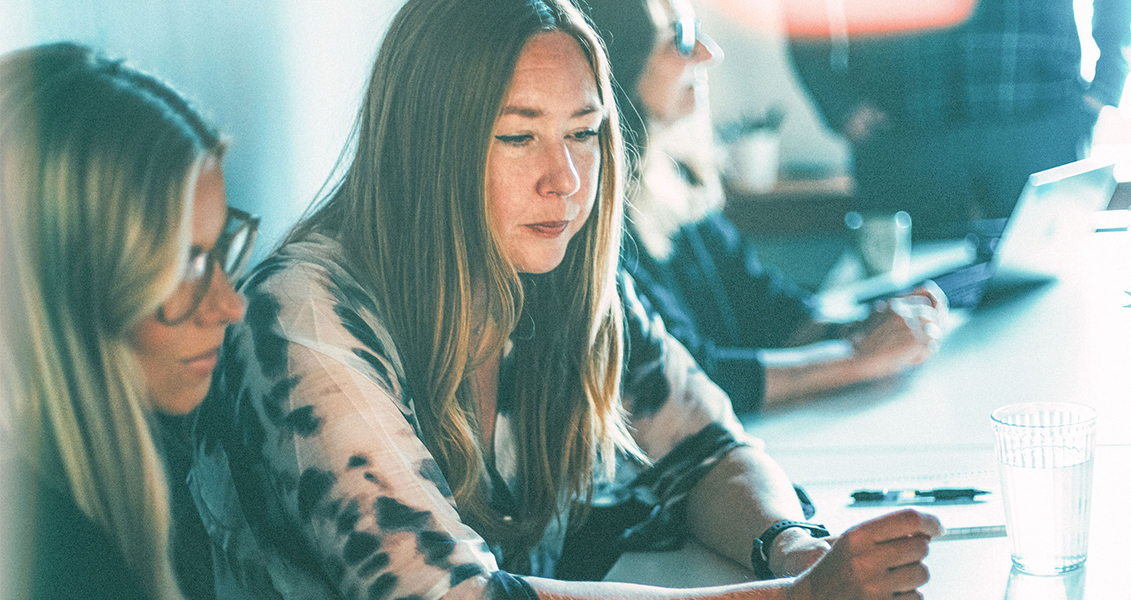Skapa tillgängliga nyhetsbrev
Skärpta lagkrav för tillgänglighet närmar sig. EU:s tillgänglighetsdirektiv träder i kraft som svensk lag 28 juni 2025. Ett direktiv som inte enbart omfattar offentliga aktörer, utan också flera privata aktörer. Det här är en handledning i hur du skapar tillgängliga nyhetsbrev och andra e-postutskick. Du får rekommendationer för att tillgänglighetsanpassa dina e-postmeddelanden, och instruktioner för hur du går tillväga.
Det finns mycket att vinna på tillgänglig kommunikation
Här fokuserar vi alltså på hur, inte varför. Men kom ihåg att tillgänglighet ofta går hand i hand med användarvänlighet. Många av rekommendationerna hjälper dig inte bara att kommunicera mer tillgängligt, utan rätt och slätt att kommunicera bättre. Och dessutom att öka leveransbarheten, öppningsfrekvensen och konverteringsgraden.
Annorlunda förutsättningar för att tillgänglighetsanpassa e-post
Lagkraven för e-post skiljer sig en del från lagkraven för webbplatser, vilket sannolikt hänger ihop med att du som avsändare inte har kontroll över hur dina meddelanden tas emot. Det finns många olika e-postklienter och även individuella inställningar som hanterar inkommande e-post på olika sätt. Det gör möjligheterna i utformningen av mejl begränsade jämfört med webbsidor. Ett exempel är att en tabellstruktur är det enda sättet att skapa layout i ett mejl.
Layout & struktur
Skapa en grundstruktur för dina brev i layoutläget. Fyll sedan på med innehållsmoduler och gör inställningar för innehållets utseende. Var konsekvent med både grundstruktur och innehållsstruktur. Till exempel att huvudrubriken alltid följs av en ingress, sedan en bild och därefter en underrubrik och brödtext. Använd samma färger för att markera liknande funktioner eller innehåll. Till exempel kan alla nyhetsartiklar ha en blå bakgrund för att indikera att de handlar om aktuella händelser, medan alla artiklar som handlar om hälsa och välbefinnande kan ha en grön bakgrund.
Vill du skapa en mall kan du när du redigerar mallen låsa inställningarna för enskilda innehållsmoduler. Vill du till exempelvis behålla utseende, placering och andra inställningar för modulen Profillänkar går du till inställningar och klickar i att du vill låsa modulen.
Layoutläget i editorn
Använd layoutläget i editorn för att skapa grundstrukturen för ett brev, till exempel sidhuvud, innehåll och sidfot. När du växlar till layoutläge visas ”Layout” i stället för ”Innehåll” i inställningspanelen. Där kommer du åt de delar som används för att bygga upp denna struktur; bakgrundssektioner och layoutsektioner.
Innehållsläget i editorn
För samtliga innehållsmoduler kan du göra en rad inställningar som påverkar utseendet. Vilka inställningar som är tillgängliga avgörs av innehållstyp. Exempel på det du kan ställa in är:
- Utseende på text
- Ramar och dess utseende
- Utfyllnad
- Marginaler
- Bakgrundsfärger och bakgrundsbilder.
Tabellstruktur
Paloma erbjuder en tabellstruktur optimerad för att återges korrekt på alla enheter, och märkt för skärmläsare. Om du vill justera tabellstrukturen i avancerat läge, säkerställ att tabellen är så tillgänglig som möjligt genom att använda följande riktlinjer:
- Håll tabellstrukturen enkel.
- Inkludera kolumnrubriker.
- Undvik tabeller med fast bredd.
- Se till att tabellerna visas korrekt på alla enheter.
- Redigera länktexter så att de är tydliga och inte avbryter mitt i en mening.
Läsordning och rubriknivåer
När du skapar nyhetsbrev i Paloma motsvarar ordningen på innehållet i koden den visuella ordningen. Det bidrar till konsekvent läsordningen oavsett version och hjälpmedel som mottagaren använder. Tänk på att använda rubrikhierarkin genomtänkt och konsekvent.
Färger och kontraster
Undvik att enbart använda färg för att förmedla information eller separera länkar från annan text. Se till att det är hög kontrast mellan text, knappar och bakgrund.
Länkar
Använd koncist beskrivande länktexter och undvik ”klicka här”. Beskriv vad som sker när man klickar och vilken funktion länken har. Exempelvis “Fyll i formuläret”, “Se hela artikeln”.